ดาวน์โหลด Streamtape ง่ายๆ ด้วย 5 วิธีที่นี่ [2025]
หากคุณต้องการดาวน์โหลดวิดีโอ Streamtape ด้วยคุณภาพต้นฉบับ ขอแนะนำให้ใช้ AnyRec Screen Recorder คุณสามารถเล่นและบันทึกวิดีโอได้อย่างราบรื่น 100% ใช้งานได้
ดาวน์โหลดอย่างปลอดภัย
ดาวน์โหลดอย่างปลอดภัย
Streamtape กลายเป็นแพลตฟอร์มยอดนิยมสำหรับการแชร์และรับชมวิดีโอ มอบช่องทางที่สะดวกสำหรับการเข้าถึงคอนเทนต์หลากหลายประเภท อย่างไรก็ตาม บางครั้งคุณอาจต้องการบันทึกวิดีโอไว้ดูแบบออฟไลน์ และการดาวน์โหลด Streamtape ก็ไม่ง่ายเสมอไป โชคดีที่มีเคล็ดลับและเครื่องมือดีๆ มากมายที่คุณสามารถใช้ดาวน์โหลดคอนเทนต์จาก Streamtape ได้! คู่มือนี้จะแนะนำ 5 วิธี เพื่อให้คุณเพลิดเพลินกับการรับชมได้ทุกที่ทุกเวลาที่ต้องการ
รายการแนะนำ
วิธีดาวน์โหลดวิดีโอจากเว็บไซต์ Streamtape ดาวน์โหลดวิดีโอ Streamtape ด้วย Browser Developer บันทึกวิดีโอ Streamtape ด้วยส่วนขยาย Chrome ใช้โปรแกรมดาวน์โหลดวิดีโอออนไลน์ ดาวน์โหลดวิดีโอ Streamtape ลง Android บันทึกวิดีโอออนไลน์ด้วย AnyRec Screen Recorderวิธีดาวน์โหลดวิดีโอจากเว็บไซต์ Streamtape
แม้ว่า Streamtape จะสร้างขึ้นเพื่อการเล่นออนไลน์ แต่ก็มีวิธีดาวน์โหลดคอนเทนต์จาก Streamtape ได้โดยตรงด้วยตัวเลือกในตัว ด้วยโซลูชันดาวน์โหลดวิดีโอ Streamtape นี้ คุณไม่จำเป็นต้องติดตั้งโปรแกรมดาวน์โหลดจากบุคคลที่สาม ขั้นตอนต่อไปนี้คือขั้นตอนที่ต้องปฏิบัติตาม:
ขั้นตอนที่ 1.ตรวจสอบให้แน่ใจว่าอนุญาตให้ดาวน์โหลดได้ โดยขึ้นอยู่กับว่าโปรแกรมอัปโหลดเดิมได้เปิดตัวเลือกดาวน์โหลดไว้ในการตั้งค่าบัญชีหรือไม่
ขั้นตอนที่ 2.หากเปิดใช้งานตัวเลือกดาวน์โหลด คุณจะเห็นปุ่ม "ดาวน์โหลดวิดีโอ" ใต้เครื่องเล่นวิดีโอ คลิกปุ่มได้เลย
ขั้นตอนที่ 3จากนั้นการนับถอยหลัง 5 วินาทีจะเริ่มขึ้น เมื่อเสร็จสิ้น วิดีโอ Streamtape ของคุณก็พร้อมดาวน์โหลดแล้ว
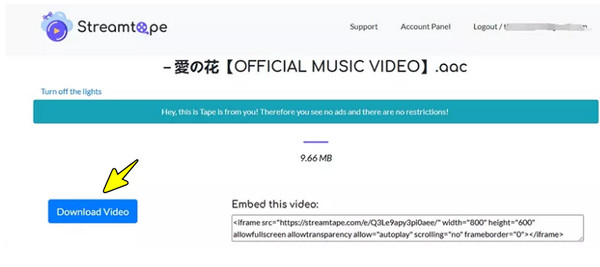
สิ่งที่ฉันชอบ:
- • ดาวน์โหลด Streamtape โดยตรงจากเบราว์เซอร์ของคุณ
- • คงความละเอียดและขนาดเดิมไว้
- • ไม่ต้องรอลิงค์ภายนอกหลังการนับถอยหลัง
สิ่งที่ฉันไม่ชอบ:
- • ไม่มีตัวเลือกในการดาวน์โหลดหากมีข้อจำกัด
- • ดาวน์โหลดวิดีโอได้ครั้งละ 1 วิดีโอเท่านั้น
บันทึกวิดีโอสตรีมเทปโดยไม่ต้องดาวน์โหลด

ดาวน์โหลดอย่างปลอดภัย
ดาวน์โหลดอย่างปลอดภัย
ดาวน์โหลดวิดีโอ Streamtape ด้วย Browser Developer
อีกวิธีหนึ่งในการหลีกเลี่ยงการใช้แอปหรือโปรแกรมดาวน์โหลดภายนอกสำหรับการดาวน์โหลด Streamtape คือการใช้เครื่องมือสำหรับนักพัฒนาของเบราว์เซอร์ การตรวจสอบกิจกรรมบนเครือข่ายของหน้าเว็บจะช่วยให้คุณได้รับลิงก์วิดีโอโดยตรงและดาวน์โหลดได้โดยไม่ต้องใช้ความช่วยเหลือจากบุคคลที่สาม อย่างไรก็ตาม วิธีนี้ไม่สามารถใช้กับการดาวน์โหลด URL แบบ blob และแบ่งกลุ่มเพลย์ลิสต์ m3u8 ได้ ในช่วงเวลานี้ คุณสามารถ บันทึกวิดีโอสตรีมมิ่งจากเว็บไซต์ แทนที่.
ขั้นตอนที่ 1.ภายในวิดีโอ Streamtape ให้คลิกปุ่ม "เล่น" เพื่อเริ่มสตรีม จากนั้นคลิกขวาที่ใดก็ได้บนหน้า (ไม่ใช่บนวิดีโอ) แล้วเลือก "ตรวจสอบ"
ขั้นตอนที่ 2.หลังจากนั้น ในหน้าต่างเครื่องมือสำหรับนักพัฒนา ให้ไปที่แท็บ "เครือข่าย" รีเฟรชหน้าเพื่อบันทึกสตรีมวิดีโอ จากนั้นกรองรายการตาม "สื่อ"
ขั้นตอนที่ 3ขั้นตอนต่อไป ให้คลิกขวาที่ URL ของวิดีโอ แล้วเลือก "เปิดในแท็บใหม่" จากนั้นให้คลิกขวาที่วิดีโอ แล้วเลือก "บันทึกวิดีโอเป็น…" เพื่อดาวน์โหลดวิดีโอ Streamtape ลงในคอมพิวเตอร์ของคุณ
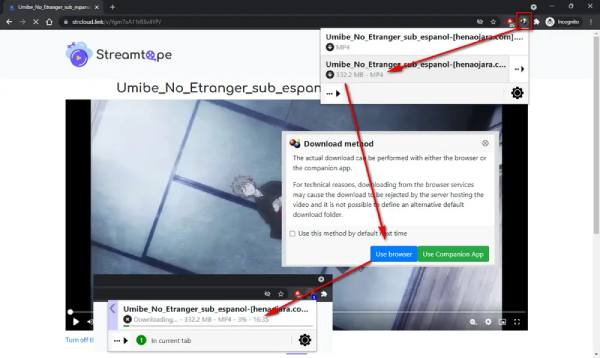
สิ่งที่ฉันชอบ:
- • ปลอดภัยและไม่มีโฆษณา แม้จะเข้าถึงผ่านเบราว์เซอร์ก็ตาม
- • ไม่จำเป็นต้องมีซอฟต์แวร์/ปลั๊กอินเพิ่มเติม
- • มีประโยชน์สำหรับเนื้อหาที่ถูกจำกัดซึ่งไม่มีปุ่มดาวน์โหลด
สิ่งที่ฉันไม่ชอบ:
- • ใช้งานได้กับวิดีโอเพียง 1 รายการต่อครั้งเท่านั้น
- • ต้องมีความรู้ด้านเทคนิคพื้นฐาน
บันทึกวิดีโอ Streamtape ด้วยส่วนขยาย Chrome
บางทีคุณอาจกำลังมองหาโปรแกรมดาวน์โหลดวิดีโอ Streamtape ที่รวดเร็ว ส่วนขยายเบราว์เซอร์ Video DownloadHelper เป็นตัวเลือกที่ยอดเยี่ยม เมื่อตั้งค่าแล้ว ส่วนขยายจะทำงานโดยอัตโนมัติในเบื้องหลังทุกครั้งที่เนื้อหาเริ่มเล่น ทำให้การดาวน์โหลดเป็นเรื่องง่าย
ขั้นตอนที่ 1.ในร้านค้าส่วนขยายของ Chrome ให้ติดตั้ง "Video DownloadHelper" เมื่อเพิ่มแล้ว ไอคอน "ลูกบอลสีเทา 3 ลูก" จะปรากฏขึ้นที่ด้านบนในแถบเครื่องมือของเบราว์เซอร์
ขั้นตอนที่ 2.จากนั้นเล่นวิดีโอที่คุณต้องการดาวน์โหลดใน Streamtape ระหว่างการสตรีม ลูกบอล 3 ลูกจะเปลี่ยนเป็นสี แสดงว่าตรวจพบวิดีโอที่ดาวน์โหลดได้ คลิกที่ลูกบอล จากนั้นเลือกรูปแบบและขนาดไฟล์ที่ต้องการจากรายการดรอปดาวน์
ขั้นตอนที่ 3สำหรับผู้ใช้ครั้งแรก แท็บใหม่จะเปิดขึ้นมาเพื่อถามว่าคุณต้องการดาวน์โหลดอย่างไร เลือก "ดาวน์โหลด" เพื่อดาวน์โหลดวิดีโอลงอุปกรณ์ของคุณโดยตรง
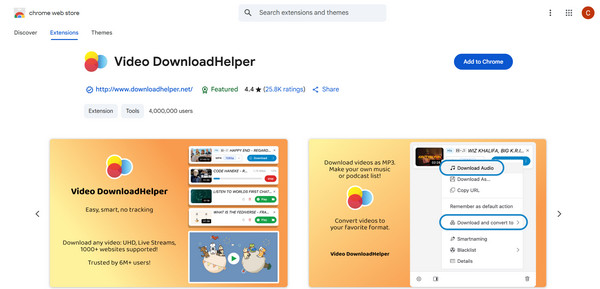
สิ่งที่ฉันชอบ:
- • ตรวจจับคุณภาพและรูปแบบต่างๆ
- • ไม่จำเป็นต้องคัดลอกลิงก์หรือตรวจสอบโค้ด
สิ่งที่ฉันไม่ชอบ:
- • ตัวเลือกวิดีโอบางอย่างอาจไม่แสดงอย่างรวดเร็ว
- • บางครั้งอาจพลาดสตรีมที่ได้รับการปกป้อง
ใช้โปรแกรมดาวน์โหลดวิดีโอออนไลน์
วิธีที่สะดวกในการบันทึกเนื้อหาจาก Streamtape คือการใช้เครื่องมือดาวน์โหลดออนไลน์ เช่น YT1Save วิธีนี้เหมาะสำหรับทุกคนที่ต้องการดาวน์โหลดโดยตรงจากเบราว์เซอร์ เพียงแค่วาง URL ของวิดีโอลงไป วิธีการมีดังนี้:
ขั้นตอนที่ 1.ไปที่หน้า Streamtape แล้วคัดลอก URL ของวิดีโอ จากนั้นไปที่ YT1Save.com วางลิงก์วิดีโอที่คัดลอกมาลงในช่องป้อนข้อมูล แล้วคลิกปุ่ม "แปลง"
ขั้นตอนที่ 2.กรุณารอสักครู่ขณะที่เว็บไซต์ดาวน์โหลดกำลังประมวลผลและแปลงไฟล์วิดีโอ Streamtape เป็นรูปแบบที่ดาวน์โหลดได้
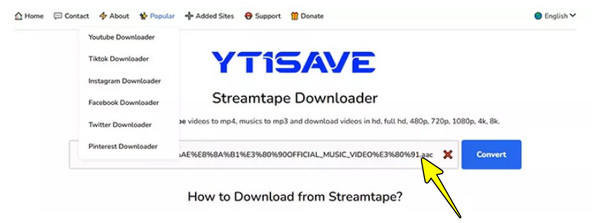
ขั้นตอนที่ 3เมื่อแปลงไฟล์เสร็จแล้ว รายการประเภทและขนาดไฟล์จะปรากฏขึ้น คลิกปุ่ม "ดาวน์โหลด" ถัดจากเวอร์ชันที่ต้องการเพื่อบันทึกวิดีโอ
สิ่งที่ฉันชอบ:
- • รวดเร็วและง่ายดายสำหรับการใช้งานครั้งเดียว
- • ครอบคลุมหลายรูปแบบและความละเอียด
สิ่งที่ฉันไม่ชอบ:
- • ไม่รับประกันว่าจะทำงานกับวิดีโอทั้งหมด
- • ตัวเลือกคุณภาพวิดีโอมีจำกัด
- • ความเสี่ยงจากเว็บไซต์ดาวน์โหลด Streamtape ที่ไม่ปลอดภัย
ดาวน์โหลดวิดีโอ Streamtape ลง Android
หากคุณต้องการดาวน์โหลด Streamtape ลงอุปกรณ์ Android โดยตรงล่ะ? การใช้แอปดาวน์โหลดวิดีโอที่เชื่อถือได้ก็เป็นทางเลือกที่ดี! หนึ่งในเครื่องมือที่แนะนำอย่างยิ่งคือ 1DM แอป Android ฟรีแต่ทรงพลังที่ครอบคลุมการดาวน์โหลดวิดีโอจากเว็บไซต์ต่างๆ รวมถึง Streamtape
ขั้นตอนที่ 1.ติดตั้ง 1DM ก่อนจากเว็บไซต์อย่างเป็นทางการหรือแหล่ง APK ที่เชื่อถือได้ จากนั้นเปิดใช้งานและใช้เบราว์เซอร์ในตัวเพื่อค้นหาวิดีโอ Streamtape ที่คุณต้องการดาวน์โหลด
ขั้นตอนที่ 2.จากนั้นแตะปุ่ม "เล่น" ระบบจะแจ้งเตือนการดาวน์โหลดปรากฏขึ้นที่ด้านล่างหรือด้านบน เลือกรูปแบบและคุณภาพที่ต้องการ แล้วแตะปุ่ม "ดาวน์โหลด" เพื่อเริ่มต้น

ขั้นตอนที่ 3เมื่อคุณได้รับแล้ว คุณสามารถดูวิดีโอ Streamtape ผ่านตัวจัดการไฟล์ของคุณหรือจากส่วน "ดาวน์โหลด" ของแอปได้
สิ่งที่ฉันชอบ:
- • รองรับการหยุดชั่วคราว/เล่นต่อ ไฟล์หลายไฟล์ และการดาวน์โหลดเบื้องหลัง
- • เบราว์เซอร์ในตัวทำให้กระบวนการนี้ง่ายดาย
สิ่งที่ฉันไม่ชอบ:
- • ไม่สามารถใช้ได้บน Google Play
- • รวมโฆษณาในเวอร์ชันฟรี
บันทึกวิดีโอออนไลน์ด้วย AnyRec Screen Recorder
เครื่องมือที่ทรงพลังและใช้งานง่ายสำหรับผู้เริ่มต้น ออกแบบมาเพื่อช่วยคุณบันทึกวิดีโอออนไลน์ด้วยคุณภาพระดับสูงสุด หากเนื้อหาใน Streamtape ไม่มีตัวเลือกดาวน์โหลด AnyRec Screen Recorder สามารถบันทึกหน้าจอทั้งหมดหรือเฉพาะบางส่วนได้ จึงเหมาะอย่างยิ่งสำหรับการบันทึกเนื้อหาที่คุณต้องการ ไม่ว่าคุณจะรับชมการถ่ายทอดสด ภาพยนตร์ หรือวิดีโอสอนการใช้งาน เครื่องมือนี้จะบันทึกทุกอย่างได้อย่างราบรื่นโดยไม่กระทบต่อประสิทธิภาพการทำงานของอุปกรณ์ นอกจากนี้ หลังจากบันทึกแล้ว คุณยังสามารถดูตัวอย่าง แก้ไข และส่งออกไฟล์ที่บันทึกไว้ได้ในรูปแบบต่างๆ เช่น MP4, MKV, MOV, AVI และอื่นๆ

บันทึกวิดีโอและเสียงออนไลน์ความละเอียดสูงถึง 4K
การตั้งค่าที่ยืดหยุ่นสำหรับการบันทึกทั้งหน้าจอหรือพื้นที่ที่เลือก
ไม่มีโฆษณาหรือลายน้ำในการบันทึกเพื่อให้ได้ผลลัพธ์ที่สะอาดและมีคุณภาพสูง
การตั้งค่าที่กำหนดเองได้ตามรูปแบบ อัตราเฟรม ความละเอียด ฯลฯ ที่คุณต้องการ
ดาวน์โหลดอย่างปลอดภัย
ดาวน์โหลดอย่างปลอดภัย
ขั้นตอนที่ 1.เริ่ม AnyRec Screen Recorder และคลิกที่ "Video Recorder" จากหน้าจอหลัก เลือก "เต็ม" เพื่อจับภาพหน้าจอทั้งหมด หรือ "กำหนดเอง" เพื่อเลือกบางส่วนด้วยตนเอง
เข้าถึง "การตั้งค่า" เพื่อปรับแต่งค่ากำหนดเอาต์พุต เช่น รูปแบบ คุณภาพ และปุ่มลัด

ขั้นตอนที่ 2.เปิด "เสียงระบบ" เพื่อบันทึกเสียงจากแหล่งวิดีโอ หากต้องการเพิ่มเสียงบรรยาย ให้เปิดใช้งานตัวเลือก "ไมโครโฟน" ด้วย ปรับระดับเสียงตามต้องการ
ขั้นตอนที่ 3คลิกปุ่ม "REC" เพื่อเริ่มต้น บันทึกการประชุมออนไลน์ และวิดีโอ ขณะบันทึก ให้ใช้แถบเครื่องมือบนหน้าจอเพื่อเพิ่มข้อความ วาด หรือถ่ายภาพช่วงเวลาสำคัญอย่างรวดเร็ว

ขั้นตอนที่ 4เมื่อเสร็จแล้ว ให้คลิกปุ่ม "หยุด" หน้าต่างแสดงตัวอย่างจะเปิดขึ้น ช่วยให้คุณตรวจสอบการบันทึกและแก้ไขเบื้องต้นได้ หากพอใจแล้ว ให้คลิกปุ่ม "บันทึก" เพื่อบันทึกวิดีโอลงในคอมพิวเตอร์ของคุณ

บทสรุป
ด้วยเครื่องมือที่เหมาะสม การดาวน์โหลด Streamtape จะง่ายกว่าที่เคย! ไม่ว่าคุณจะต้องการใช้เครื่องมือสำหรับนักพัฒนาของเบราว์เซอร์ ส่วนขยายของเบราว์เซอร์ โปรแกรมดาวน์โหลดออนไลน์ หรือแอปพลิเคชันดาวน์โหลดบนมือถือ ก็มีวิธีการที่เหมาะกับผู้ใช้และทุกระดับทักษะ แต่หากต้องการโซลูชันคุณภาพเยี่ยมและใช้งานง่าย ทางเลือกที่เชื่อถือได้คือ AnyRec Screen Recorder เมื่อใช้เครื่องมือนี้ คุณสามารถ บันทึกวิดีโอบนพีซี/Mac และบันทึกเนื้อหา Streamtape ในคุณภาพสูง เหมาะสำหรับการบันทึกวิดีโอที่ไม่สามารถดาวน์โหลดได้โดยตรง
ดาวน์โหลดอย่างปลอดภัย
ดาวน์โหลดอย่างปลอดภัย



